PPT2019怎么制作闪电坐标轴样式的图表?
时间:2021-05-22 来源:互联网
ppt中制作的图表想要美化一下,图表美化是十分重要的。干巴巴的图表,看着让人头疼。有时数据相差较大,只利用自带的图表往往不能够凸显内容,同时也不符合审美,我们可以给图标添加一些样式,比如今天的闪电图表样式,下面我们就来看看详细的教程。
软件名称:office 2019 专业增强版激活版 v19.0 (附离线安装包+安装激活教程)软件大小:1.08GB更新时间:2018-08-24立即下载

1、先插入柱形图表。如图:
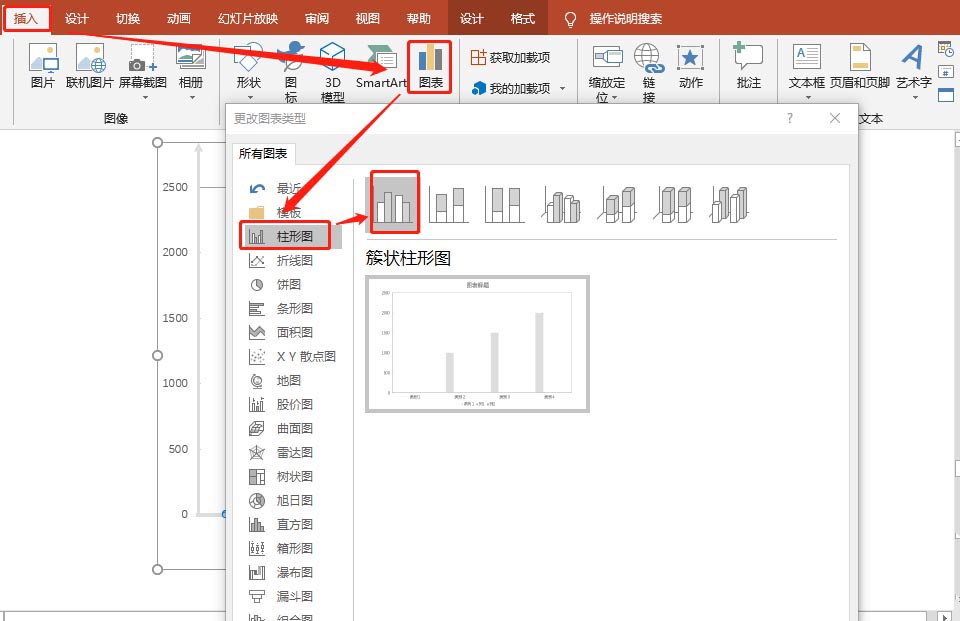
2、点击设计选项卡,选择编辑数据。如图:

3、利用三条直线,制作闪电坐标轴。如图:

4、利用直线,绘制直线坐标轴。格式设置如图:
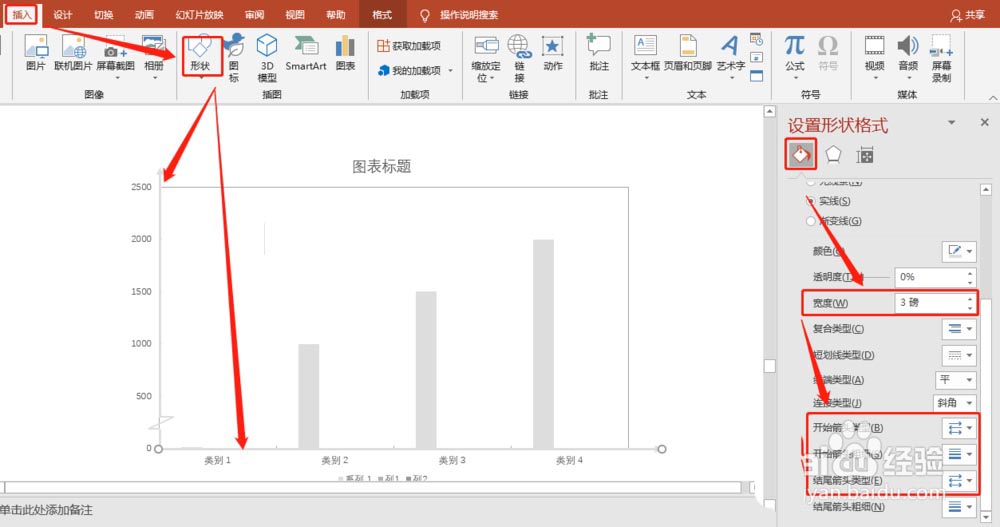
5、绘制矩形,覆盖之前图表自动生成的图表。如图:
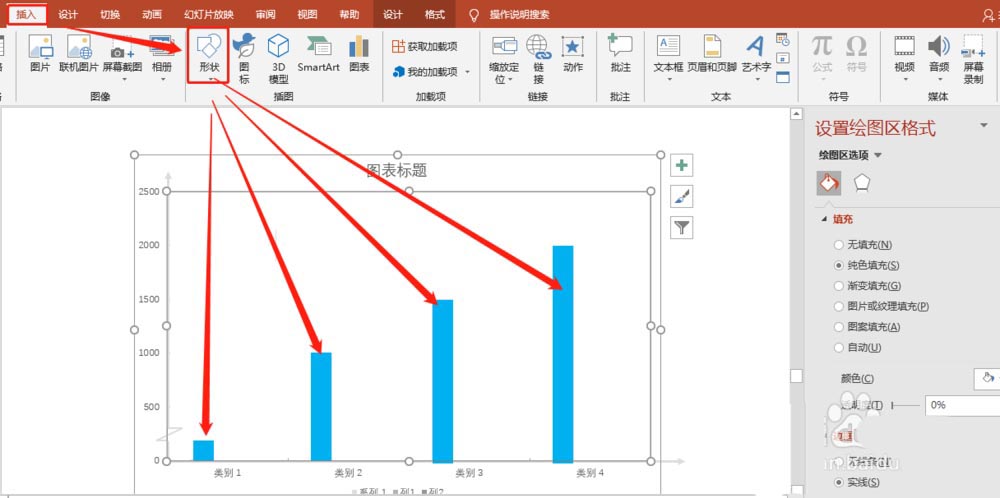
6、插入矩形,并调整图形为无边框。如图:
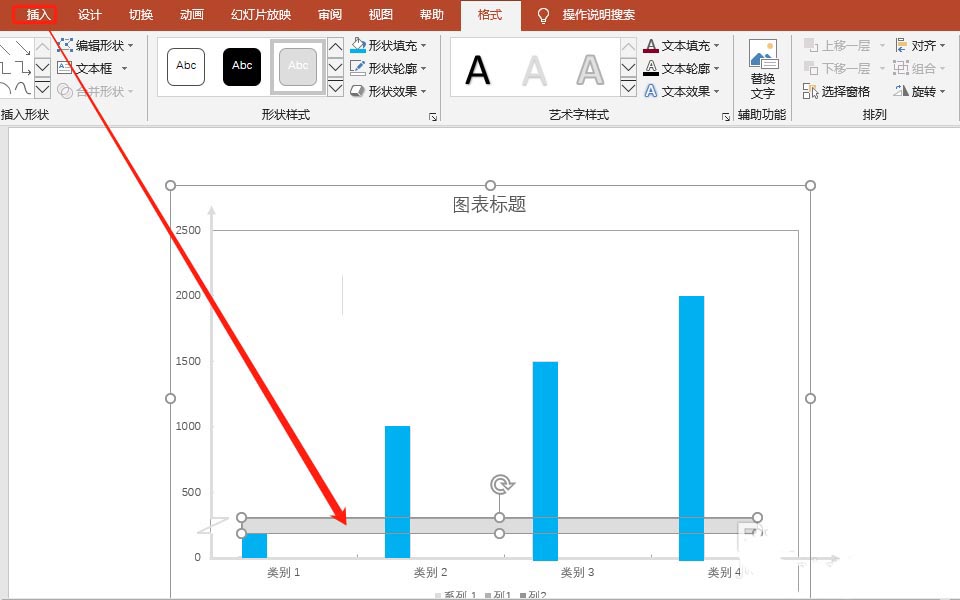
7、将4个矩形选中并拆分。如图:
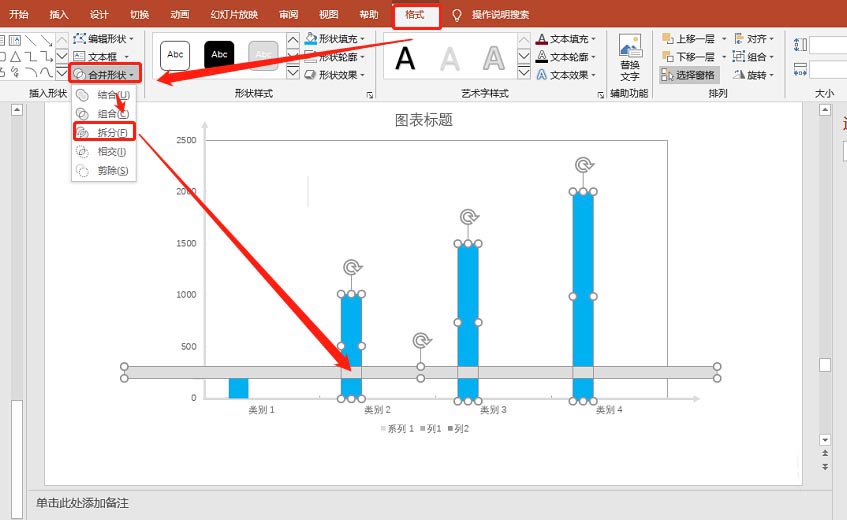
8、设置图表为:无填充,无边框。如图:
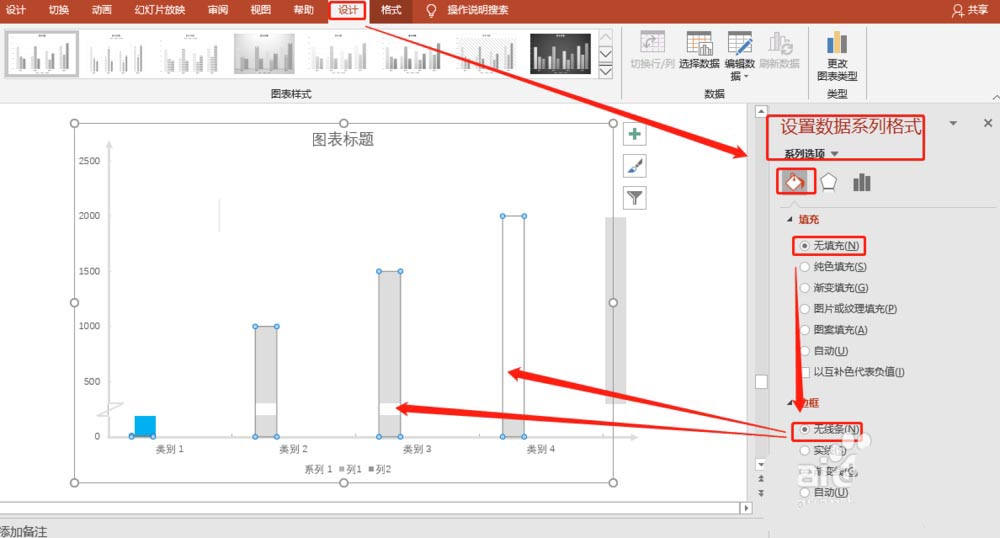
9、设置横纵坐标轴格式为:无线条。如图:
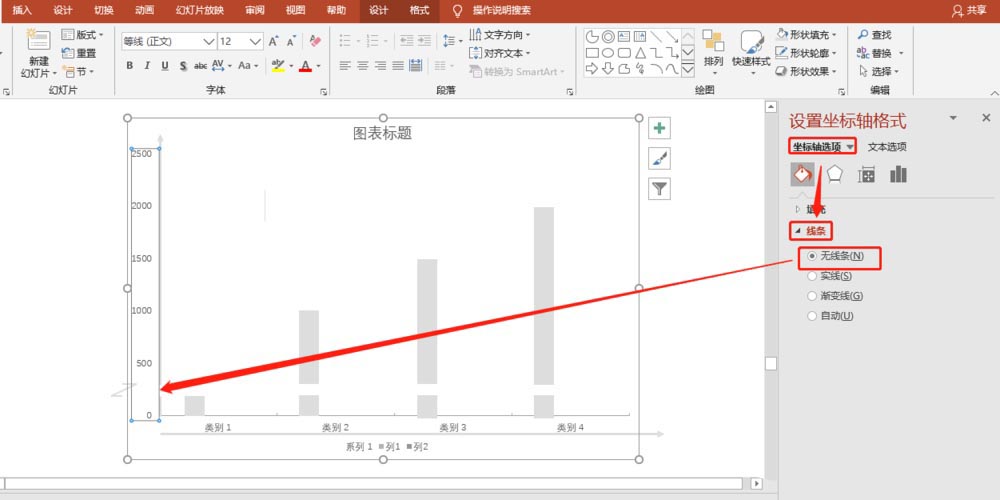
10、将绘制的图形放置图表之上即可。如图:
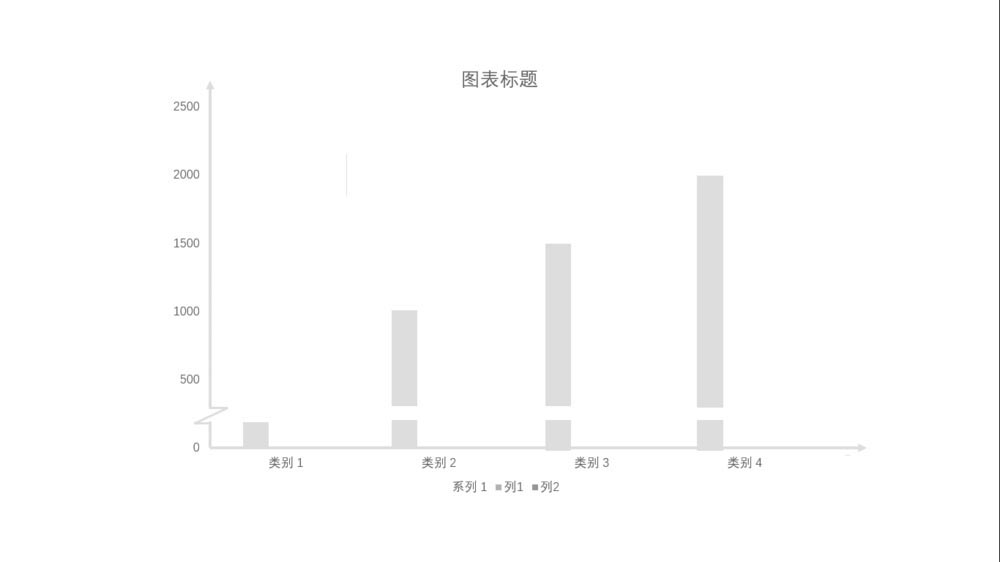
总结:
1、先插入图表。
2、绘制需求图形,来代替图表元素。
以上就是PPT2019制作闪电坐标轴样式的图表的教程,希望大家喜欢,请继续关注PHP爱好者。
相关推荐:
ppt怎么使用内置笔刷手绘矩形图表?
ppt怎么制作带有垂直线的三维折线图表?
ppt2010怎么制作分离型三维饼图图表?
相关阅读更多 +
-
 腾讯视频网页版登录入口-腾讯视频网页版"一起看"功能怎么用 2025-12-27
腾讯视频网页版登录入口-腾讯视频网页版"一起看"功能怎么用 2025-12-27 -
 浏览器网页版入口在哪里-热门浏览器网页版官方登录地址 2025-12-27
浏览器网页版入口在哪里-热门浏览器网页版官方登录地址 2025-12-27 -
 你最好是梗王!谐音爆笑来袭,全网最洗脑的梗都在这,速来get新快乐! 2025-12-27
你最好是梗王!谐音爆笑来袭,全网最洗脑的梗都在这,速来get新快乐! 2025-12-27 -
 职业小知识最新答案12.23 2025-12-27
职业小知识最新答案12.23 2025-12-27 -
 暗黑破坏神2硬盘版中文下载安装教程-暗黑破坏神2单机版中文最新版本下载 2025-12-27
暗黑破坏神2硬盘版中文下载安装教程-暗黑破坏神2单机版中文最新版本下载 2025-12-27 -
 米线是什么梗-底线米线梗全解析 2025-12-27
米线是什么梗-底线米线梗全解析 2025-12-27
最近更新





